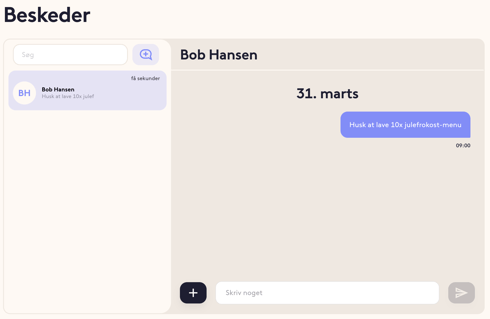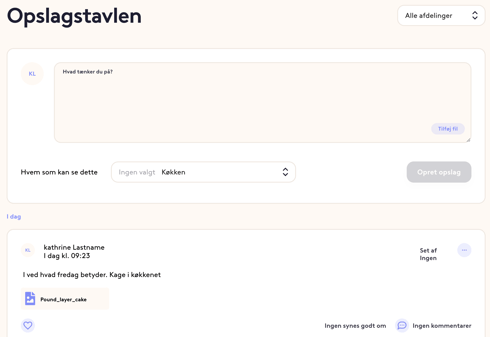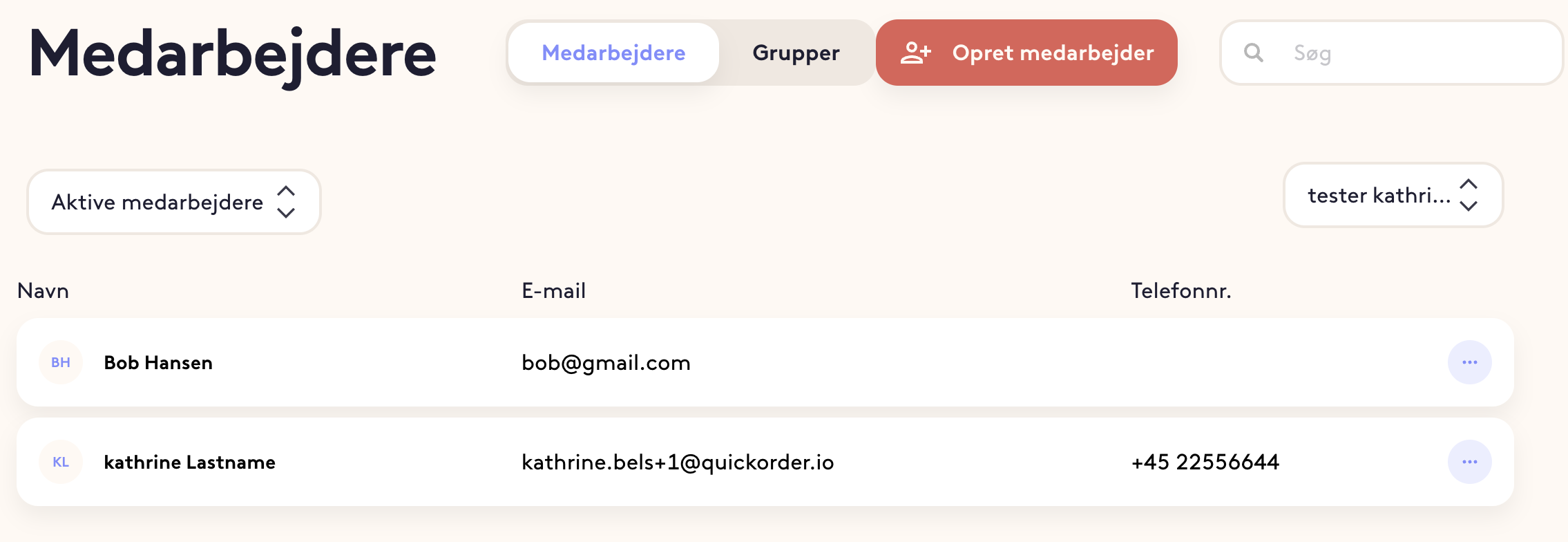I denne artikel får du viden om Quickorder vagtplanlægning. Dette gælder både om opsætning, tips and tricks og andre finurlige aspekter af dette program, som skal gennemgås før man kan begynde at bruge systemet.
Denne supportartikel er opdelt i:
Vagtplanlægning funktionalitet
VAGTPLANLÆGNING OPSÆTNING
Inden man kan komme igang med at anvende vagtplanlægningen, er det vigtigt at opsætte medarbejdere, grupper, løn, tillæg, forbinde til integrationer og eventuelt indstille pause.
1. Opret grupper
Det første man skal gøre, når man får en vagtplanlægningskonto er at oprette ens grupper. Dette gøres under medarbejder kategorien på venstre side af skærmen. Her trykkes på grupper -> opret gruppe.
Her gives der et gruppenavn, en timeløn og en gruppebeskrivelse og der trykkes derefter gem. Der kan senere tilføjes løntillæg og medarbejdere.
2.1 Opret medarbejdere
For at oprette en medarbejder går man igen ind på medarbejdere på venstre side og forbliver på medarbejdere siden. Her trykker du opret medarbejder -> udfylder deres information -> eventuelt giv administrator rolle, hvis der er en medarbejder som skal stå for at lægge vagtplan eller lignende.
For at lære mere om medarbejdere kan du benytte dig af dette link Lær mere om medarbejdere
2.2 Download af app
Dine medarbejdere med Iphone skal ind og downloade appen på appstore. Appens navn er Quickorder Vagtplanlægning. Efter de er blevet oprettet, som medarbejder i punkt 2.1 vil de kunne logge ind med deres oplysninger her.
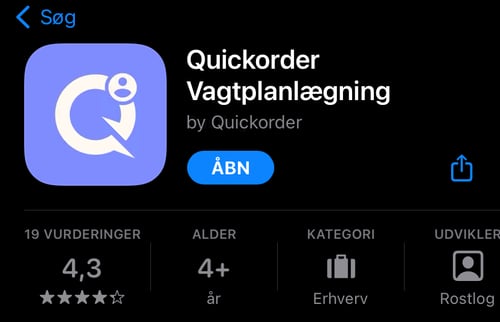
For android brugere har vi desværre ikke en app. Dog kan man stadig logge ind på programmet, ved at benytte linket https://scheduling.quickorder.io/login - Her anvender de bare deres login, og derved opnår de den samme adgang som Quickorder vagtplanlægning.
3. Opsæt vagtplan
Når man skal opsætte en vagtplan, er det en god ide at lave en skitse, som fremadrettet kan anvendes som udgangspunkt.
For at tilføje en vagt trykker man på plusset i boksen for den gældende dag på en specifik person.
Her ufyldes vagtens informationer, hvor der også kan vælges gruppe og tilføjes en note.
Et godt trick til at kunne lave hurtige vagtplaner, er at fylde en hel uge eller 2's vagtplan ud og derefter anvende værktøjer i øverste højre hjørne og derefter vælge kopier uge -> gå videre til ugen der skal kopieres til -> indsæt kopieret uge.
4. Løn
Lønopsætningen sættes ud fra lønperiode, pause og tillæg. Disse indstillinger opsættes under indstillinger -> løn.
For at oprette et tillæg trykkes der indstillinger -> løn -> tillæg -> tilføj nyt tillæg. Her gives et navn, tillæg pr time, hvilke grupper den dækker over og hvornår tillægget gør sig gyldigt. Der trykkes herefter på tillæg er aktivt for at aktivere tillægget.
For at lære mere om indstillinger for løn kan følgende link anvendes til at se nærmere på dette. Lær mere om indstillinger for løn
5. Integrationer
Integrationer anvendes i vagtplanlægningssystemet til at forbinde til POS som danner live data mellem de to systemer. Derudover kan man integrere til diverse lønprogrammer som vil gøre det muligt at eksportere filer med lønoplysninger. For at komme frem til integrationssiden skal man gå til indstillinger -> integrationer.
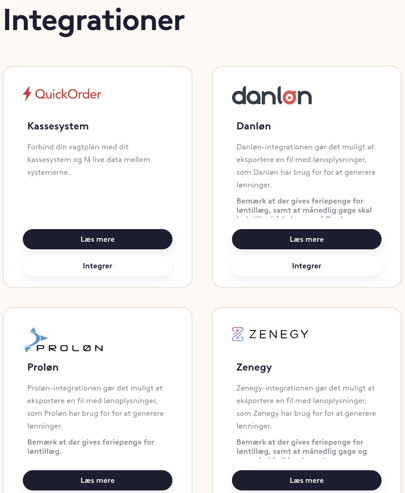
5. Stempelur
Funktionen stempelur anvendes til at tracke den præcise tid dine medarbejdere har været på arbejde. Her kan de i starten af vagten stemple sig ind og i slutningen stemple sig ud. Hvis du slår stempelur til, har du muligheden for at vælge fast stempelur, hvilket betyder dine medarbejdere skal stemple ind og ud hver gang de er på arbejde.
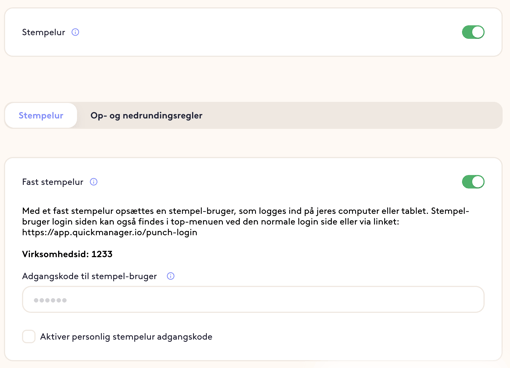
Med stempelur på app/webapp kan du bestemme, hvilke områder der kan stemples ind og ud i. Derudover tilvælge at medarbejderne kun kan stemple ind på restauranten med "on location indstempling."
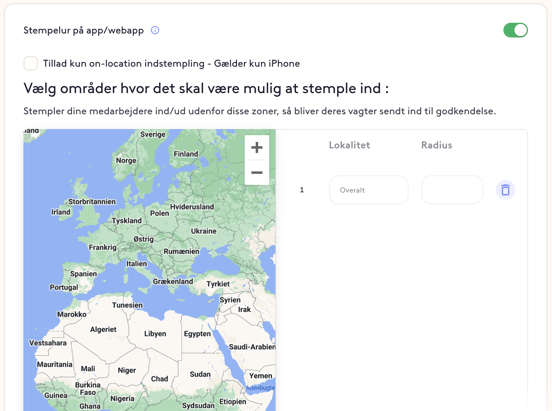
Op og nedrundingsregler er punkt 2 i Stempelur kategorien. Her kan man påføre regler for op og nedrunding af timeantal ud fra situationen. Eksempelvis kan man vælge, at hvis en medarbejder stempler ind før vagten starter så runder den timeantallet op.
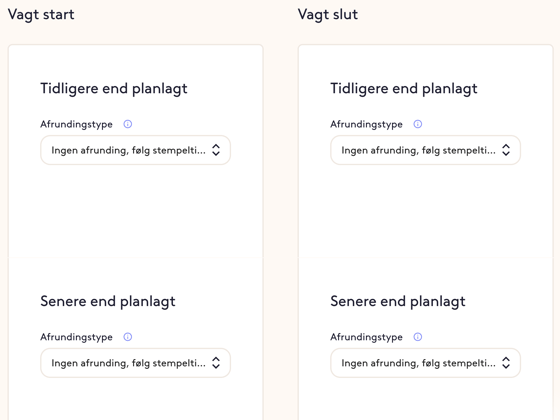
VAGTPLANLÆGNING FUNKTIONALITET
1. Oversigt
Oversigten bruges primært af administrationen. Her ses bl.a. daglige noter, vagtbytte, friønsker, ikke godkendte vagter og diverse statistikker over lønomkostninger.
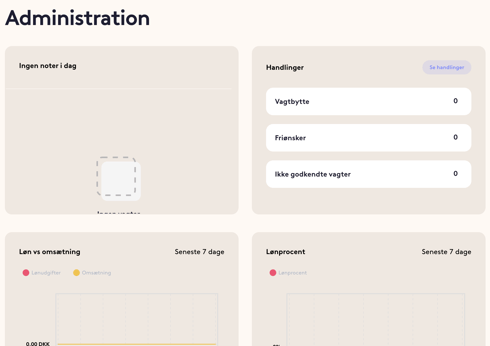
2. Beskeder
Under funktionen beskeder fremvises en chatlog som kan bruges mellem grupper eller specifikke personer.
3. Vagtplan
Punktet vagtplan er systemets vagtopsætning. Herinde laves der vagter og planlægges de fremtidige vagtplaner. Disse kan inddeles i personer eller grupper. For at få et nemmere overblik over vagtplanen, kan "1 uge, 2 uge" displayet øverst på skærmen benyttes.
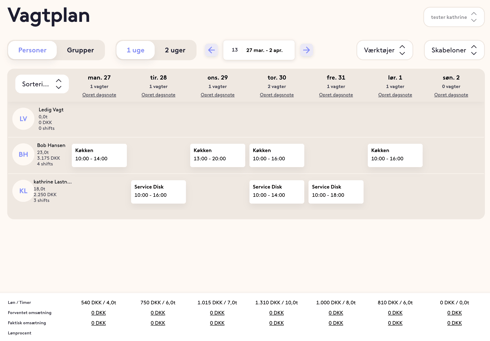
For at forøge hastigheden af at lægge en vagtplan kan funktionen "Gem som skabelon" anvendes. Denne findes under skabeloner oppe i højre hjørne -> gem som skabelon. Herefter er det muligt at gå frem i tiden og trykke skabeloner -> indsæt skabelon. Hvis man benytter en fast ugentlig plan, er dette et meget tidssparende værktøj
4. Handlinger
Under punktet handlinger administreres vagtbytte, vagtanmodninger, vagtgodkendelse, friønsker og sygmelding. Dette fungerer som en simpel "bekræft, ikke bekræft" proces. Dine medarbejdere kan eksempelvis ønske om fri i en given periode i deres app, og du vil her modtage den under friønsker, hvor du kan vælge at bekræfte eller ikke bekræfte.
5. Opslagstavlen
Denne funktion er meget nyttig til at udgive information, eller informere om events, særlige begivenheder eller bare et fingerpeg mod hvad der forventes af en afdeling eller gruppe.
6. Medarbejdere
Medarbejdere viser en oversigt over alle dine medarbejdere. Her kan der vælges mellem aktive medarbejdere og alle medarbejdere. Denne side bruges primært til at oprette nye medarbejdere, eller til at ændre i deres funktion i restauranten, timeløn eller hvilke tillæg der tilegner sig dem.
7. Løn
Punktet løn fremviser Timekortet, som er en oversigt over dine medarbejderes "antal timer" arbejdet i en given lønperiode. Herudfra kan man også oprette lønrapporter